Сьогодні ми з Вами розглянемо роботу з таким інструментом, як програматор для биос комп'ютера. І, що найголовніше, виконаємо з його помошью перепрошивку! Перш ніж почати, запам'ятаємо наступне: робота з програматором не є чимось складним або потребують особливих навичок (як помилково думають багато) і нічого програмувати нам тут, насправді, не потрібно :)
Програматор просто записує "зашиває" (заливає) попередньо завантажену нами прошивку (мікрокропрограмму) безпосередньо в мікросхему биос. Хоча програматори виконують одну і ту ж функцію, але виглядати можуть по різному. Ось, наприклад, кілька моделей (натисніть на фото для збільшення):
Зазвичай це пристрої, які підключаються до USB (LPT або COM) порту комп'ютера. Для них в систему встановлюється свій драйвер, що йде в комплекті з програматором і після цього вони готові до роботи.
Але про все по порядку! Отже, розберемо один реальний випадок, недавно відбувся у нас на роботі. Є у нас один старий комп'ютер зі встановленою на ньому Windows 98 і специфічної програмою, яка тільки під цією ОС і працює. Коротше кажучи, саме той випадок, коли і викинути не можна і відремонтувати потрібно!
А несправність наша виглядала наступним чином: при завантаженні комп'ютера на монітор виводилася ось таке повідомлення.
Зазвичай подібна напис досить недвозначно дає зрозуміти, що потрібно перепрошити біос , Але тут проблема ускладнювалася тим, що після цього меседжу комп'ютер намертво "зависав" і працювати з ним далі було неможливо. Тобто використовувати саму плату для прошивки було не можна.
Нічого не вдієш, доведеться використовувати програматор для биос. Ще раз повторю: програмувати і користуватися программатором - різні речі! :)
Отже, який наш план дій в даній ситуації? Спочатку потрібну скачати (бажано - максимально "свіжу") прошивку для даної мікросхеми биос, потім акуратно витягнути сам чіп флеш-пам'яті з плати, встановити в програматор і записати туди завантажену нами микропрограмму. Як бачите, - все просто! :) Приступимо, з Божою поміччю!
Отже, для початку нам потрібно визначитися з моделлю нашої материнської плати . Розкриваємо корпус комп'ютера і заглядаємо йому в саму "душу" :)
Між PCI слотами бачимо обнадійливу напис: P6VAA. Не дуже інформативно, звичайно, але вже дещо! Тепер, озброївшись надією на краще, "йдемо" в Інтернет і починаємо його терзати на предмет пошуку по цій написи. Через деякий час алгоритм пошукової системи видає нам результат: дана материнська плата є дітищем фірми Elitegroup Computer Systems (ECS).
В описі сказано, що "на борту" у неї встановлений чіп з биос від фірми «Award». Що, втім, виразно випливає з стікера, приклеєного поверх самої мікросхеми:
Ще трохи "погуглити" в тому ж напрямку, отримуємо можливість скачати з Всесвітньої "павутини" відповідний для нашої плати Bios. Ось як виглядав в моєму випадку цей "щасливий квиток":
Як Ви розумієте, говорити про "свіжості" даної прошивки біоса не доводиться (2001-й рік), але і комп'ютер у нас, що називається, вже «не хлопчик" (Pentium 3, однако!) :) Просто скачайте архів з файлом биоса собі на комп'ютер: нехай поки полежить до слушного моменту.
Отже, звіряємося з нашим планом дій. По ньому наступним етапом у нас - витягти мікросхему биос з плати. Ось і зробимо це! Перш за все, повністю викрутимо саму материнську плату. В принципі, можна цього і не робити, але якщо справа у мене доходить до стадії вибору програм, то роблю саме так. Ось наша плата від Elitegroup:
Тепер, як і домовлялися, будемо "виколупувати" з неї нашу мікросхему флеш-пам'яті bios. Колупати будемо за допомогою спеціальної пристосувати, яка називається екстрактор (extractor). В даному випадку, ось такий:
Це PLCC екстрактор і служить він саме для вилучення мікросхем з форм-фактором PLCC (Plastic Leaded Chip Carrier). Перекладається приблизно як: "безвиводние пластиковий фіксатор чіпів". Як це виглядає? А ось так:
Як можна спостерігати, чіп флеш-пам'яті як ніби "обгорнутий" пластмасовим посадковим гніздом з 32-ма контактами. У народі це гніздо ще називають "ліжечком" або "подушечкою", а 32 його контакту дозволяють нам говорити про такий форм-факторі, як PLCC32. Ось саме для вилучення подібних PLCC мікросхем (з різною кількістю контактних майданчиків) і призначений наш екстрактор. Його металеві затискачі мають на кінцях невеликі гачки, за допомогою яких биос витягується з плати.
Примітка: різновидів (видів) самих мікросхем биос буває кілька. Якщо говорити про найбільш "ходових", то це будуть PLCC, DIP, SOP і SOIC. Причому, цифра після назви, як правило, говорить нам про загальну кількість висновків (контактів) самого чіпа.
Кожен "поважаючий" себе програматор забезпечений набором відповідних перехідників (адаптерів), що забезпечують електричний контакт мікросхеми з нашим пристроєм. Простіше кажучи: що дозволяє встановити її в програматор. Інша справа, що ці самі перехідники, як правило, продаються окремо (у вигляді додаткових опцій) до программатору і все разом можуть досить суттєво підняти його кінцеву вартість. Що поробиш? За розширення функціоналу доводиться платити!
Для більшої наочності хочу продемонструвати Вам один їх варіантів подібного набору адаптерів (праворуч на фото можете подивитися опис кожного з них). Можете натиснути на фото для збільшення:
Найпоширеніші чіпи, з якими нам, найімовірніше, доведеться мати справу при перепрошивки біоса на программаторе будуть виглядати приблизно так:
Примітка: формати SOP SOIC зовні схожі, але трохи відрізняються відстанню між висновками і самим їх вигином. Хоча DIP корпусу не було на великому фото вище, але ми ще повернемося до нього по ходу цієї статті. Якщо захочете більше дізнатися про різні корпуси мікросхем, то можете завантажити собі цей PDF файл .
Зараз нам потрібно скористатися екстрактором для акуратного вилучення чіпа. Вставляємо його в спеціально призначені для цього пази на роз'ємі (ліжечку):
PLCC екстрактор сконструйований таким чином, що після захоплення мікросхеми нам не потрібно навіть тягнути її на себе. Досить просто плавно здавити бічні секції приладу (звести їх разом) і чіп биоса сам вистрибне зі свого місця. Приблизно ось так:
Давайте уважно подивимося на місце, що звільнилося посадочне місце:
Що ми тут (на фото вище) бачимо? Бачимо 32 контакту (PLCC32, пам'ятаємо) для флеш-пам'яті биос, пази для установки екстрактора (позначені трикутниками) і "зрізаний" край ліжечка (нижній правий кут). Це, так званий, "ключ", який зроблений спеціально для того, щоб ми встановили мікросхему єдино можливим і правильним чином. Бачите, на правій частині фото такий же "зріз" є на самому чіпі bios.
Увага, хвилюючий момент! Беремо наш програматор для прошивки биос! Особисто я колись замовив собі ось таку модель:
Це - «NANO USB Programmer», люб'язно наданий нам нашими корейськими друзями, які продають його через E-bay. Розміром трохи більше флешки! Даний програматор "заточений" саме для перепрошивки биосов материнських плат. Дорогі і "наворочені" моделі підтримують цілу купу інших мікросхем, які не мають до комп'ютерів ніякого відношення. Звичайно, якщо є зайві гроші, то ... запас кишеню не тягне, як то кажуть :) Мені ж потрібен був невеликий (відносно недорогий) і простий у використанні програматор саме для прошивки биосов. Тому на ньому і зупинився.
Примітка: якщо цікаво, можете скачати з нашого сайту ще один PDF файл , Який прийшов мені в комплекті з пристроєм і ознайомитися з приладом більш докладно. Там є короткий опис, фотографії, список підтримуваних їм мікросхем і т.д.
Варто подібний програматор 20 доларів, АЛЕ - це тільки в базовій комплектації (без додаткових опцій). Саме такий, як на фото вище. Основні опції - це, як правило, додаткові модулі-перехідники, які розширюють функціонал пристрою і воно, в результаті, може підтримувати більшу кількість мікросхем і чипів. Одну з "опцій" я за три долари замовив собі відразу разом з програматором і покажу Вам її пізніше.
Отже, встановлюємо в програматор мікросхему биос (не забуваємо звіритися з "ключем").
І підключаємо до USB роз'єму системного блоку :
Взагалі, робота з програматором ділиться на два етапи: фізичні маніпуляції з платою, екстрактором, чіпом, самим программатором і, безпосередньо, робота з програмою-прошівальщік (флешер), яка і "зашиває" (записує) bios в чіп.
Зараз ми підійшли саме до такого моменту. Давайте ж швидко "пробіжимося" по основних моментах роботи з програмним забезпеченням нашого пристрою. Природно, що у кожної моделі воно своє, але загальна схема, як ми і говорили вище, наступна: спочатку встановлюємо драйвер для програматора, потім запускаємо флешер і "шиємо" мікросхему флеш-пам'яті биос.
Отже, розпаковуємо наш архів з пропрієтарним ПО і бачимо набір файлів:
Що тут присутній? Директорія з драйверами (driver), кілька файлів з документацією (вже давав на них посилання вище) і сам "exe" файл флешер (програми-прошівальщіка).
Як і домовлялися, спочатку встановлюємо драйвер. У самій процедурі немає нічого складного або незвичайного, тому на цьому окремо зупинятися не будемо. Скажу тільки, що він успішно ставиться як на Windows XP, так і на Windows 7 (x32).
Після установки заходимо в диспетчер пристроїв і перевіряємо результат. У секції "контролери USB" ми повинні побачити ось таку картину:
Пристрій успішно встановлено! Тепер потрібно запустити саму програму (файл biosw.exe) і почати священнодіяти! :)
Порада! перед застосуванням саме цього програмного забезпечення дуже бажано відключити антивірус, так як він, чомусь вважає запуск цього додатка потенційно небезпечним. Ну, по крайней мере, мій Касперський - вважає.
Головне вікно програми у нас виглядає ось так:
Ось люблю іноді інтерфейси, які не страждають, як говорив один мій знайомий, "зайвої функціональністю"! П'ять основних кнопок. Причому, можна користуватися тільки двома :)
Примітка: після тику в будь-яку з кнопок у мене з'являлося ось таке вікно:
Написано, що пристрій підключено до низкоскоростному USB порту або використовується не оптимальний режим передачі по шині (OHCI). Правда, я підключав програматор і до зовнішнього PCI usb контролера 3.0 - той же результат. Так що можна просто натиснути ОК і не звертати на це уваги.
Отже, хорошим тоном перед прошивкою биоса на программаторе вважається збереження його поточної версії в окремий файл (на всякий випадок). Раптом трапиться так, що ми "залили" новий біос і він не підійшов, - комп'ютер не включається , А старого файлу прошивки вже немає? Ось щоб уникнути такої "засідки" ми і повинні спочатку "скинути" вихідний код в файл на комп'ютері. Правда, саме в нашому випадку з цього толку мало, так як з наявної прошивкою комп'ютер саме що не працює. Але, для порядку, зробимо все за інструкцією!
Натискаємо кнопку «Read» (вважати) і якщо програматор успішно упізнав мікросхему, то перед нами з'явиться ось таке вікно:
Тут нас попросять вказати ім'я для нами способу биоса. Також в поле нижче ми можемо бачити, які формати файлів підтримує наш програматор? Після того, як ми натиснемо кнопку "Зберегти", запуститься сам процес зчитування і збереження даних з мікросхеми.
На фото вище можемо бачити кілька важливих секцій. Почнемо зверху: «BIOS File Information» - тут повинна показуватися інформація про фото-образі биоса. Оскільки ми поки файл не завантажували, у нас тут нічого і немає. Трохи нижче друга секція: «Device Information» - інформація по самому чіпу. Тут можемо бачити серійний номер, назва, виробника, тип мікросхеми і т.д. Далі - візуальний інформер про стан процесу і назва операції, яка виконується в даний момент (Read - читання).
Після завершення процедури можемо зазирнути на наш диск С: і переконатися, що файл біоса успішно збережений у нас на жорсткому диску :
Тепер, нарешті, можна приступати до прошивці біоса на нашому программаторе! Натискаємо другу кнопку «Write» (запис), яка є в головному вікні програми.
Знову відкриється вікно провідника Windows, але тут нам вже потрібно буде вибрати файл-образ нашого биос, який ми попередньо завантажили з Інтернету:
Виділяємо наш bin файл і натискаємо кнопку «Відкрити». Після цього з'явиться ось таке вікно:
У ньому йдеться: «Чіп буде перезаписан! Бажаєте продовжити? »Ще б пак! Звичайно, хочемо! :) Натискаємо «Так» і програматор почне прошивку биос.
Зверніть увагу на першу секцію скриншота вище: «BIOS file information» Зараз тут з'явилися дані, які були відсутні на попередніх фотографіях.
Після завершення автоматично запуститься процес перевірки (Verify) цілісності і коректності записаних у флеш-пам'ять даних.
Ще трохи терпіння і в рядку статусу (в самому низу вікна) ми побачимо довгоочікуване: Success (успішно)!
Давайте коротко розглянемо решту функціональні кнопки! Наступна за тими, що ми вже випробували - «Erase» (стерти). Тупо стерти всю мікросхему. Навіщо потрібно? Ну, якщо маєте доступ до комп'ютера молодшого брата, можете, коли його не буде, зробити йому цей самий Erase і поставити мікросхему назад. Подивіться на реакцію, коли він включить ПК! жарт :)
Кнопка «Verify» (перевірити) запустить процес перевірки на коректність запису (ми вже спостерігали її в роботі). І остання - «Get ID» (отримати ідентифікатор) може, при певній частці везіння, відобразити нам в секції «Device Information» дані про встановлений в програматор чипі.
Тепер що нам потрібно? Правильно! Виколупати чіп з програматора, встановити його назад на плату, зібрати всю цю справу в купку і спробувати запустити. Екстрактор нам на допомогу, як то кажуть, почали:
Акуратно, дотримуючись "ключ", встановлюємо елемент на плату, збираємо і запускаємо:
Вже досить обнадіює! Ще трохи терпіння і - ось воно щастя: ніколи не думав, що логотип завантаження Windows 98 може викликати почуття майже повного заспокоєння :)
Отже, програматор для биос в черговий раз виправдав надану йому високу довіру, і впевнено підтвердив звання "корисної штуки" для прошивки "тієї хрени на платі": цитата іншого мого знайомого :)
Тепер давайте трохи поговоримо про інше поширеному типі модулів биос. Я маю на увазі DIP8 мікросхеми. На платі вони можуть виглядати наступним чином:
Абревіатура DIP розшифровується як «Dual Line Package» (корпус з двома лініями висновків). Що, власне, добре і видно по його зовнішньому вигляду. Так, і розташовуватися биос на материнській платі може в довільному місці (зазвичай, в нижній її частині), а не обов'язково так, як показано на фото вище!
Діставати (виколупувати) подібні мікросхеми також зручно за допомогою екстрактора, але вже не PLCC, а DIP. Ось як він може виглядати:
Головне, трохи підняти флеш-пам'ять, а далі зачепи входять під неї знизу і надійно фіксують. Акуратно тягнемо на себе і витягаємо з посадкового гнізда.
Раніше, до того, як у мене з'явився Dip-екстрактор, я користувався затискачем "прикурювача" для акумулятора автомобіля (можна придбати на будь-який радіо- барахолці або магазині електротоварів). Теж дуже зручно! Тільки кінці затиску потрібно просовувати не під мікросхему bios-а, а прихоплювати її з боків корпусу. Приблизно, ось так:
Затиск повинен бути досить щільним! Потім просто трохи похитує чіп з боку в бік, одночасно витягаючи на себе. Поки він не виявиться у нас в руках (в затиску).
Розташуємо все "дійові особи" поруч. Тут є нюанс, про який необхідно згадати! Пам'ятайте, ми з Вами говорили про "ключі" на мікросхемі биос? У корпусу DIP він теж є, але виглядає трохи по іншому: у вигляді поглиблення (або вирізу) на корпусі у формі невеликого півкола.
Уважно подивіться на фото вище! Бачите, на материнській платі і на самому программаторе теж є подібні поглиблення і вирізи? Це зроблено, знову ж таки, для того щоб ми могли правильно встановити флеш-пам'ять.
Увага! На відміну від PLCC корпусу, DIP ми можемо встановити і неправильно (сам "ключ" нам цього ніяк фізично не перешкоджає). А при неправильній установці, можна запросто спалити мікросхему! Сам так один раз зробив :) Наше завдання перед установкою ці вирізи поєднати. "Ключ" також може мати форму кола на самому корпусі елемента (ма-а-а-Льонька таке поглиблення або просто більш темна область). Будьте уважні, не поспішайте!
Підготовлений до роботи програматор з встановленим DIP елементом може виглядати ось так:
Подальша процедура нічим не відрізняється від тієї, що вже була описана нами вище: запускаємо ПО флешер, що йде в комплекті, і "заливаємо" нову прошивку.
Хочу порекомендувати Вам один чудовий сервіс: datasheet-pdf.com. Тут зібрана велика кількість документації (даташитов) на різні електричні компоненти і мікросхеми. Якщо Вас цікавить, як працює той чи інший чіп, контролер або транзистор, на які з них висновків подається напруга, а на які - керуючі сигнали, як організована логіка роботи елемента, то просто вбиваєте в поле маркування (Part Number) цікавить Вас вироби і натискаєте Enter.
Картинка нижче - кликабельна. Як бачимо, я просто вказав парт-номер нашого Dip-елемента флеш-пам'яті биос і отримав ось такий результат.
Виробник - компанія «Winbond», тип - Flash Memory, а натиснувши на значок PDF ми можемо переглянути (або завантажити) повну документацію (даташіте) і дізнатися все характеристики нашого елементу.
Рухаємося далі! Пам'ятайте, вище ми говорили про такий тип корпусу биос, як SOP? Ось давайте зупинимося на ньому трохи докладніше. Абревіатура SOP розшифровується як «small-outline package» (зменшений малогабаритний корпус). Зазвичай подібне виконання биоса ми можемо зустріти на материнських платах ноутбуків та, на відміну від наших попередніх зразків, він до неї припаюється.
якщо самі чистили ноутбук від пилу і розбирали його, то напевно бачили подібні елементи:
У зв'язку з цим, прошивка даного типу биоса, по-перше: вимагає його попереднього випоювання з плати, а по-друге - відповідного SOP перехідника (адаптера) на самому программаторе. Пам'ятайте, вище я говорив про те, що придбав одну додаткову опцію? Це і був подібний SOP адаптер. Для «Nano USB Programmer» він може реалізовуватися одним з показаних на фото нижче способів:
Такий собі китайська корейська конструктор "збери собі сам" :) Мій випадок - це права нижня частина скріншота вище. Інсталюється це справа приблизно так: спочатку в штатний Dip8 приймач нашого вибору програм встановлюємо дві "стінки", в них - два ряди контактів.
І все це справа накриваємо зверху контактною площадкою з висновками під SOP8 і SOP16 для відповідних типів корпусів.
Як сюди встановити мікросхему bios форм фактора «Small-outline Package»? Знаєте, нічого кращого, як притиснути її під час "прошивки" пальцем я не придумав, при всій своїй фантазії! :)
Правда, є одна "пріспособа", яка дозволяє перепрошивати біос без його випоювання з плати. Виглядає, як металева прищіпка з проводами і є ще однією опцією до программатору. Природно, весь цей "шик" - за окремі гроші! Працює за принципом накидного кріплення: просто затискається зверху, забезпечуючи електричний контакт висновків з пристроєм програмування.
Пам'ятайте фотографію автомобільного "прикурювача"? Ось він працює приблизно так само, тільки на клемах акумулятора в машині.
Також хотів трохи розповісти Вам про те, що за допомогою даного програматора можна перепрошивати не тільки мікросхеми персональних комп'ютерів. Які ще? Наведу один приклад з практики: ця "крихітка" якось допомогла нам "оживити" лазерне МФУ Samsung SCX 4650N.
При старті на екрані принтера з'являвся напис «Firmware Upgrade Wait Image», через деякий час апарат не реагувало на жодні з ним маніпуляції. Напис явно вказувала на проблеми з ініціалізацією прошивки (Інтернет це підтверджував). Вирішили, з певною часткою скепсису, закликати на допомогу наш міні-програматор!
Для цього з принтера була витягнута плата управління, з якої було вирішено випаять чіп c маркуванням GD (GigaDevice) 25q64 (він же w25q64 - Winbond 25q64).

Це саме та мікросхема, в яку "зашитий" біос принтера Samsung SCX 4650N. Отпаяв чіп з допомогою нашій паяльної станції , Ми поставили його через адаптер SOP 8 (про нього вище) на програматор.

Після цього приступили до "прошивці". Образ з микрокодом був попередньо завантажений нами з Інтернету. На фото нижче бачимо, що мікросхема коректно визначилася пристроєм і процес, як то кажуть, пішов!
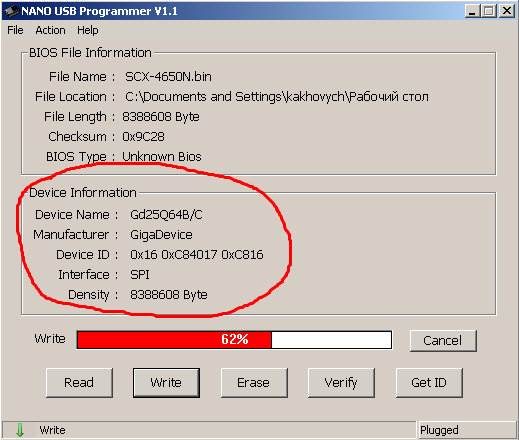
Після його закінчення, дотримуючись "ключ", напоює чіп назад на плату управління:

З деякою часткою скептицизму, ми пам'ятаємо, - включаємо наш принтер і після нетривалого роздуми, він дійсно радує нас усіх, що зібралися біля нього, синім світлом підсвічування табло і, навіть, прихильно роздруковує для нас пробну сторінку :)
На завершення статті, пропоную Вам подивитися невелике відео про те, як виглядає типова несправностей материнських плат від «Asus»: хочеться відразу озброїтися мультиметром і почати шукати КЗ на платі, але все не так, як здається. Досить просто перепрошити біос і материнська плата запрацює!
На цьом будемо закінчуваті. І так стаття вийшла об'ємною. Сподіваюся, все було зрозуміло, як завжди, чекаю Ваших коментарів до матеріалу. Наостанок же хочу побажати щоб програматор для биос став для Вас надійним помічником при діагностиці несправностей комп'ютерів!
Отже, який наш план дій в даній ситуації?Як це виглядає?
Що поробиш?
Також в поле нижче ми можемо бачити, які формати файлів підтримує наш програматор?
Бажаєте продовжити?
Навіщо потрібно?
Тепер що нам потрібно?
Пам'ятайте, ми з Вами говорили про "ключі" на мікросхемі биос?
Бачите, на материнській платі і на самому программаторе теж є подібні поглиблення і вирізи?
Пам'ятайте, вище ми говорили про такий тип корпусу биос, як SOP?


 С сентября 2006 года серийно выпускается БМВ 3-й серии купе (Е92). Невзирая на свое техническое родство с седаном и Touring, купе БМВ 3-й серии имеет
С сентября 2006 года серийно выпускается БМВ 3-й серии купе (Е92). Невзирая на свое техническое родство с седаном и Touring, купе БМВ 3-й серии имеет
 Аш длительный тест Range Rover Sport Supercharged подошел к концу. Первая хорошая новость: машину не угнали! Вторая: несмотря на соблазн, за
Аш длительный тест Range Rover Sport Supercharged подошел к концу. Первая хорошая новость: машину не угнали! Вторая: несмотря на соблазн, за
 Audi E-tron, представленный на автосалоне в Детройте в январе 2010 года, совсем не то же самое, что E-tron, который выставлялся осенью на IAA 2009 во
Audi E-tron, представленный на автосалоне в Детройте в январе 2010 года, совсем не то же самое, что E-tron, который выставлялся осенью на IAA 2009 во
 В зимнее время года при морозной погоде аккумулятор автомобиля испытывает нагрузку намного больше, чем в летнее время. Автовладельцами замеченны
В зимнее время года при морозной погоде аккумулятор автомобиля испытывает нагрузку намного больше, чем в летнее время. Автовладельцами замеченны
 Эта модель расширяет присутствие компании SEAT в сегменте рынка престижных автомобилей. Toledo - первый автомобиль компании дизайн которого выполнен
Эта модель расширяет присутствие компании SEAT в сегменте рынка престижных автомобилей. Toledo - первый автомобиль компании дизайн которого выполнен
 В 2000 г. семейство японских Corolla лишь обновилось. Спрос на эти машины падал и классическая Corolla уже не устраивала японских покупателей. Как
В 2000 г. семейство японских Corolla лишь обновилось. Спрос на эти машины падал и классическая Corolla уже не устраивала японских покупателей. Как
 Skoda Octavia - это современный переднеприводной автомобиль с поперечным расположением двигателя. На нём может стоять один из пяти моторов концерна
Skoda Octavia - это современный переднеприводной автомобиль с поперечным расположением двигателя. На нём может стоять один из пяти моторов концерна
 Дебют серийной модели PT Cruiser состоялся в 1999 году в Детройте. Компании Chrysler удалось зацепить ностальгическую струну в душе каждого простого
Дебют серийной модели PT Cruiser состоялся в 1999 году в Детройте. Компании Chrysler удалось зацепить ностальгическую струну в душе каждого простого
 Компания сыграла на контрасте, представив одновременно две модели, совершенно противоположные по идеологии: сверхэкономичный лимузин-гибрид А8 и
Компания сыграла на контрасте, представив одновременно две модели, совершенно противоположные по идеологии: сверхэкономичный лимузин-гибрид А8 и
 Toyota Tundra (Тойота Тундра) проектировался как грузовик. Мощный двигатель, основательная рама и большая грузоподъемность... вот что отличает этот
Toyota Tundra (Тойота Тундра) проектировался как грузовик. Мощный двигатель, основательная рама и большая грузоподъемность... вот что отличает этот

